2017-05-19 14:35
宏基v3笔记本是一款机身非常轻薄的笔记本产品,它无论是在重量和厚度方面都有着不错的表现,与一元硬币的高度相比,这款笔记本的厚度还要更薄一些,达到了19.7mm,而整机的重量是1.439kg,对于女性用户们而言,这个重量也不会有多大负担,那么这款宏基v3笔记本使用u盘装系统怎么安装win7系统呢?今天就为大家介绍宏基v3笔记本安装win7系统教程。
安装win7系统操作步骤:
1、首先将u盘制作成u深度u盘启动盘,接着前往相关网站下载win7系统存到u盘启动盘,重启宏基v3电脑等待出现开机画面按下启动快捷键,选择u盘启动进入到u深度主菜单,选取“【02】U深度WIN8 PE标准版(新机器)”选项,按下回车键确认,如图所示:
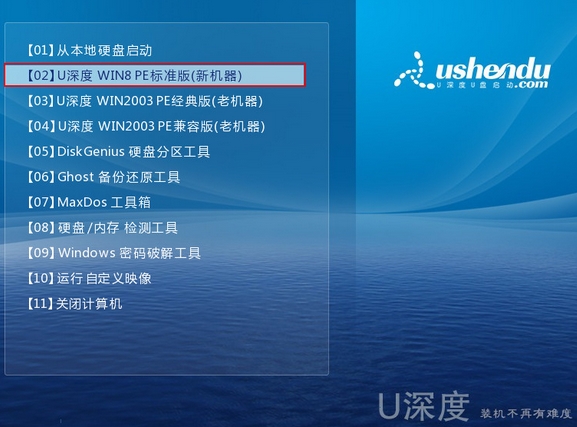
2、进入win8pe系统,将会自行弹出安装工具,点击“浏览”进行选择存到u盘中win7系统镜像文件,将c盘作为系统盘,如图所示:
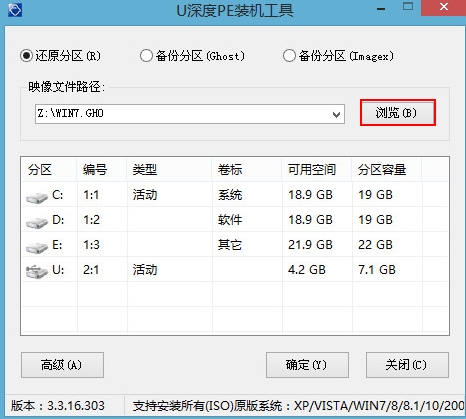
3、等待u深度pe装机工具自动加载win7系统镜像包安装文件,只需选择安装磁盘位置,然后点击“确定”按钮即可,如图所示:
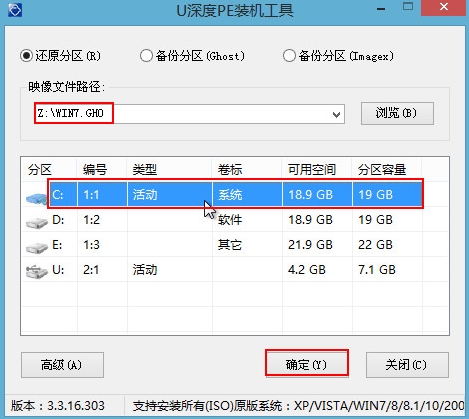
4、此时在弹出的提示窗口直接点击“确定”按钮,如图所示:
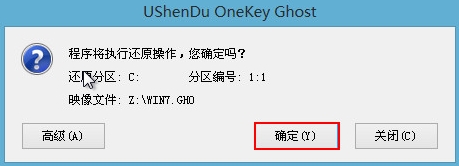
5、随后安装工具开始工作,我们需要耐心等待几分钟, 如图所示:
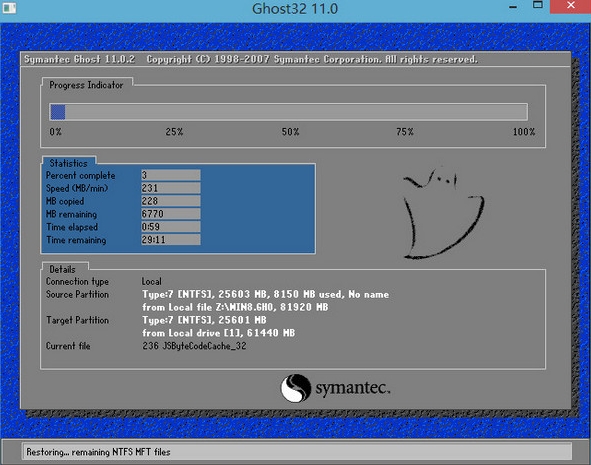
6、完成后会弹出重启电脑提示,点击“是(Y)”按钮即可,如图所示:
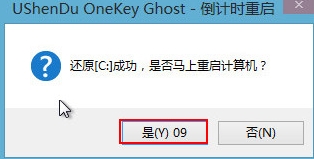
7 、此时就可以拔除u盘了,重启系统继续安装,我们无需进行操作,等待完成即可,最终进入系统桌面前还会重启一次,如图所示:
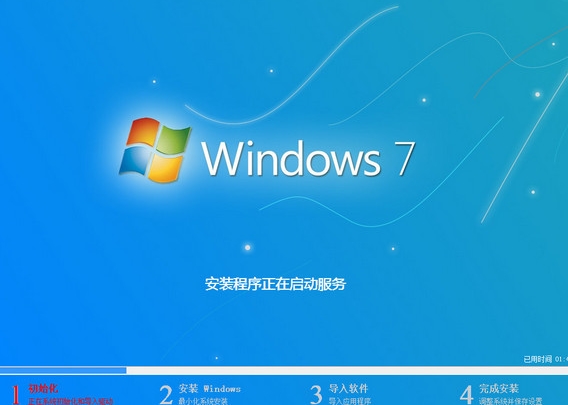
宏基v3笔记本使用u盘装系统安装win7系统的详细操作方法就为大家介绍到这里了,如果有想要安装win7系统的朋友,可以参考本篇教程进行安装哦。
 联想拯救者Y7000P 2021笔记本安装win11系统教程
联想拯救者Y7000P 2021笔记本安装win11系统教程
联想拯救者R9000P 2021笔记本采用了amd ryzen 7 5000系...